
Kazalo:
- 1. korak: Nastavitev pravila oblikovanja
- 2. korak: Nastavite pravilo za Net
- 3. korak: Preverite napako DRC
- 4. korak: Vrsta napake DRC
- 5. korak: Dolžina proge: Dolžina proge vseh istih neto stez mora biti manjša od dolžine proge oblikovalskega pravila
- Korak 6: Širina proge: širina proge mora biti večja od širine proge oblikovalskega pravila
- Korak 7: Premer premera: Premer premera mora biti večji od premera projektnega pravila
- 8. korak: Premer svedra: Premer vrtalnika Via mora biti večji od premera vrtanja po načrtu
- 9. korak:
- Avtor John Day [email protected].
- Public 2024-01-30 12:02.
- Nazadnje spremenjeno 2025-01-23 15:08.
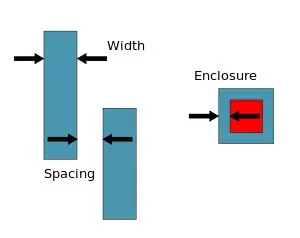
Preverjanje pravil oblikovanja (DRC) je postopek za identifikacijo napak in neskladnosti, kot so razmiki in širine sledi v načrtovanju/postavitvi tiskanega vezja. Postavitev tiskane plošče je zasnovana s programsko opremo, vsak izdelovalec tiskanih vezij ima nabor pravil, ki jih objavi in določa različne parametre, na primer, kakšen mora biti razmik med vsako vrstico, najmanjša velikost vias, širina črte itd.
Ko je načrt predložen izdelovalcu tiskanih vezij, izvedejo DRC, da zagotovijo, da je predloženi dizajn v skladu z njihovim objavljenim standardom. To zagotavlja, da bo tiskana vezja izdelana po specifikacijah. Če pride do neskladja, jih DRC opozori, oblikovalec pa ustrezno posodobi zasnovo/postavitev. DRC (Preverjanje pravil oblikovanja) je nujen za zagotovitev, da v tiskanem vezju ni kršitev zasnove. To preverjanje se izvede pred izdelavo končne plošče. Pravila oblikovanja so različna za vsakega proizvajalca PCB. Uporabniki morajo pred predložitvijo zasnove PCB proizvajalcu preveriti oblikovalska pravila proizvajalca PCB.
1. korak: Nastavitev pravila oblikovanja
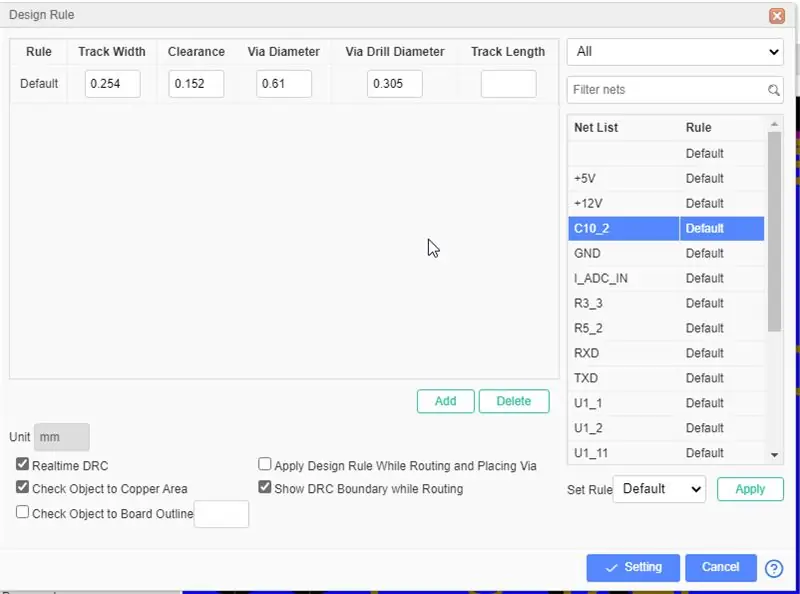
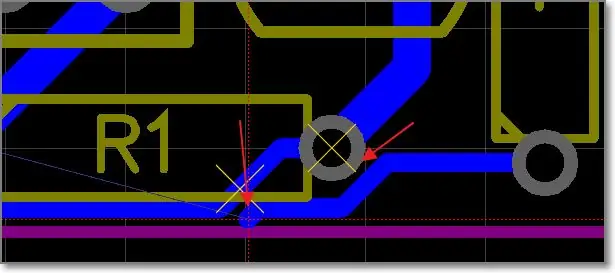
Preko: Orodja> Oblikovalsko pravilo… ali prek: z desno tipko miške kliknite platno - Oblikovalsko pravilo…, da odprete pogovorno okno nastavitvenega pravila.
Enota sledi enoti platna. Pravilo: Privzeto pravilo z imenom »Privzeto«, lahko dodate novo pravilo, ki ga lahko preimenujete, in zanj nastavite parametre. Vsako mrežo lahko nastavite kot pravilo.
Širina sledi: Širina sledi trenutnega pravila. Širina sledi PCB ne sme biti manjša od te vrednosti.
Razmik: Razmik različnih predmetov z različno mrežo. Odmik PCB ne sme biti manjši od te vrednosti.
Via Diameter: Premer premera trenutnega pravila. Premer pretoka tiskanega vezja ne sme biti manjši od te vrednosti. Na primer premer luknje/večplastne blazinice.
Premer svedra: Premer vrtanja trenutnega pravila. Premer vrtanja tiskanega vezja ne sme biti manjši od te vrednosti.
Dolžina sledi: vsa dolžina sledi trenutnega pravila. Dolžina tirov iste mreže ne sme biti daljša od te vrednosti. Vključno z dolžino loka. Ko je polje za vnos prazno, bo dolžina neomejena.
DRC v realnem času: Ko omogočite, ko usmerjate, bo DRC ves čas preverjal, ko se prikaže napaka, bo na platnu prikazana oznaka »X«.
Preverite območje od predmeta do bakra: Preverite razdaljo predmetov do območja bakra. Če onemogočite to možnost, morate obnoviti bakreno območje, preden ustvarite Gerber s SHIFT+B.
Preveri oris objekta na ploščo: Ko omogočite, lahko nastavite vrednost, da preverite razdaljo predmetov do orisa krova.
Uporabi oblikovalsko pravilo med usmerjanjem in postavljanjem prek: Ko usmerjate in postavljate novo pot, bodo upoštevali pravilo oblikovanja, da jim bodo nastavili širino in velikost.
Pokažite mejo DRC med usmerjanjem: med usmerjanjem boste okoli steze videli oultino. Njegov premer je odvisen od pravila desgin.
2. korak: Nastavite pravilo za Net
- Če želite ustvariti pravilo, kliknite gumb »novo« ali uporabite privzeto pravilo
- Izberite eno ali več omrežij na desni, podprite tipko CTRL za večkratno izbiro, lahko pa tudi izvedete filtriranje ključnih besed in filtriranje klasifikacije pravil
- Nato v spodnjem razdelku »nastavi pravila« izberite pravilo, ki ga želite nastaviti, in kliknite gumb »uporabi«. Mreža uporablja pravilo.
- Če želite uporabiti pravilo, kliknite gumb »Nastavitve«.
3. korak: Preverite napako DRC
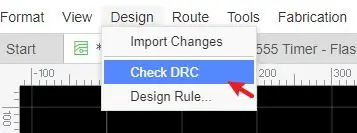
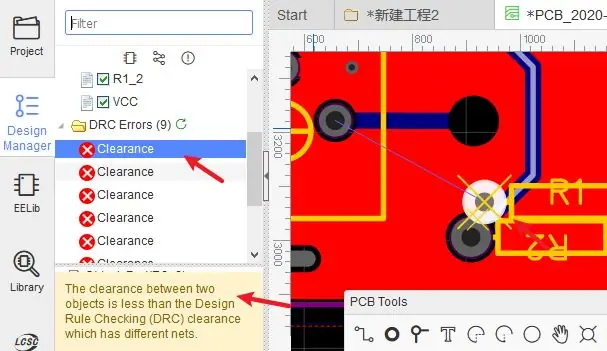
V meniju »Design Manager - DRC Error« ali »Top Menu - Design - Check DRC« kliknite ikono za osvežitev, da zaženete DRC. Če je vaša PCB velika datoteka in imate bakreno območje, ki bo trajalo nekaj časa za preverjanje DRK, počakajte nekaj časa.
Po preverjanju si lahko ogledate vso napako v razdelku »Napaka DRC«, kliknite napako, da bodo označeni povezani predmeti.
4. korak: Vrsta napake DRC
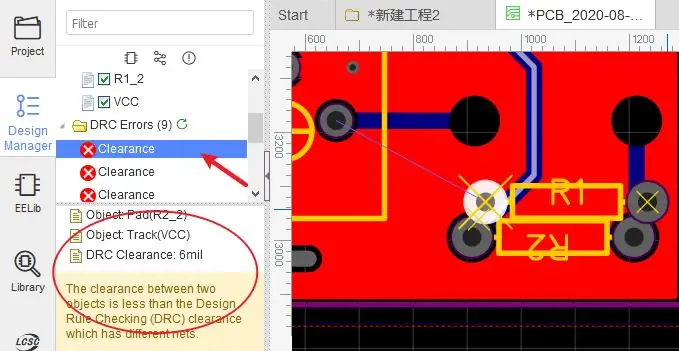
Potrditev: od objekta do predmeta. Če sta dva različna neto predmeta preblizu in je razdalja manjša od razdalje pravilnika o načrtovanju, bo prikazana napaka Clrearance.
5. korak: Dolžina proge: Dolžina proge vseh istih neto stez mora biti manjša od dolžine proge oblikovalskega pravila
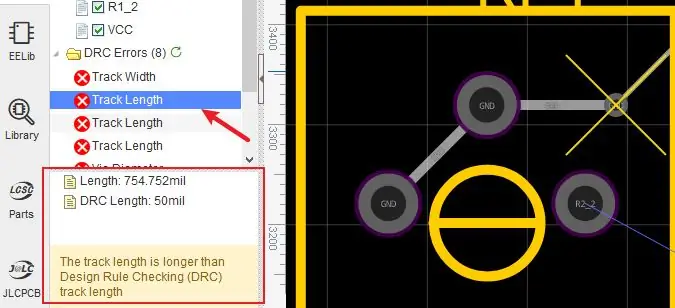
Korak 6: Širina proge: širina proge mora biti večja od širine proge oblikovalskega pravila
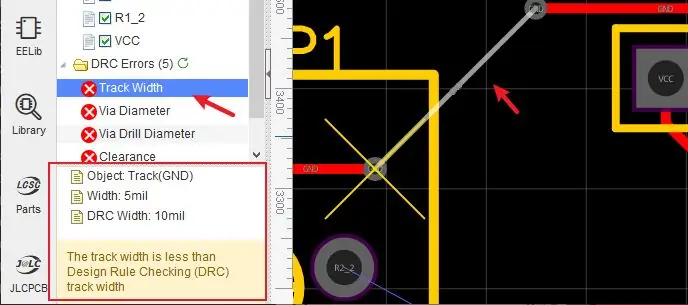
Korak 7: Premer premera: Premer premera mora biti večji od premera projektnega pravila
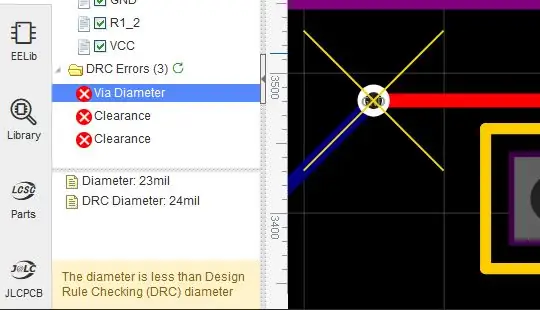
8. korak: Premer svedra: Premer vrtalnika Via mora biti večji od premera vrtanja po načrtu
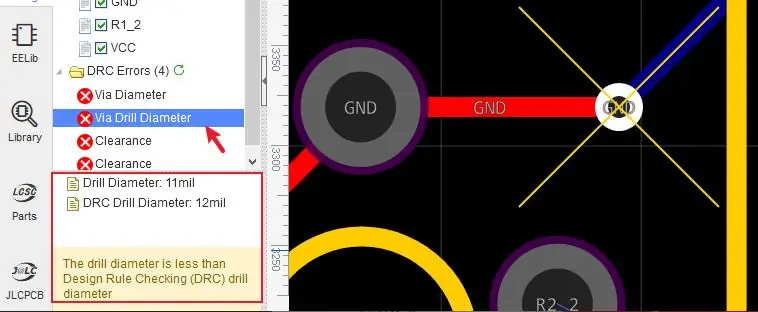
9. korak:
Opomba:
- Ko pretvorite shemo v tiskano vezje, je DRC v realnem času omogočen. Toda v starem tiskanem vezju je DRC v realnem času onemogočen. lahko ga omogočite na sliki kot zgoraj.
- Preverjanje pravil oblikovanja vam lahko pomaga le pri iskanju očitnih napak.
- Barvo napake DRC lahko nastavite v upravitelju plasti
Priporočena:
Kaj je znotraj servomotorja in kako ga uporabljati s celotnim vodičem Arduino: 6 korakov

Kaj je znotraj servomotorja in kako ga uporabljati s celotno vadnico Arduino: v tej vadnici raziščimo, kaj je servowatch ta video vadnica
Torej, naložite zagonski nalagalnik STM32duino v svojo "modro tableto" Kaj torej zdaj?: 7 korakov

Torej, naložite zagonski nalagalnik STM32duino v svojo "modro tableto" … Kaj torej zdaj ?: Če ste že prebrali moja navodila, ki pojasnjujejo, kako naložite zagonski nalagalnik STM32duino ali katero koli drugo podobno dokumentacijo, poskusite z nalaganjem kode nalaganja in …. morda ni nič Težava je veliko, če ne vsi primeri za " generično " STM32 bo
Kaj je procesor, kaj počne in kako ga odpraviti: 5 korakov

Kaj je CPU, kaj počne in kako ga odpraviti: vsak dan najdete izraze " CPU " ali " Procesor " Razpravljal sem o tem, kaj je CPU in kaj počne, nato pa bom preučil pogosta vprašanja CPU -ja in kako jih lahko odpravim
Univerzalni polnilnik Li -Ion baterije - kaj je notri?: 7 korakov

Univerzalni polnilnik za litij -ionsko baterijo - kaj je notri?: Izid izdelka, ki je bil raztrgan, lahko uporabljajo ljubitelji/ustvarjalci, da ugotovijo, katere komponente se uporabljajo v elektronskem izdelku. Takšno znanje lahko pomaga razumeti, kako sistem deluje, vključno z inovativnimi oblikovalskimi funkcijami, in lahko olajša
Postino: Ali je poštar kaj dostavil?: 6 korakov (s slikami)

Postino: Ali je poštar kaj dostavil ?: Ni moje pojma: nekega dne me je prijatelj prosil za način, da na daljavo preverim, ali v njegov nabiralnik leži kakšna pošta. Nabiralnik ni na poti do njegovih vrat, zato se je, ker je len fant, spraševal, ali bi se moral tehnološki pripomoček spopasti
